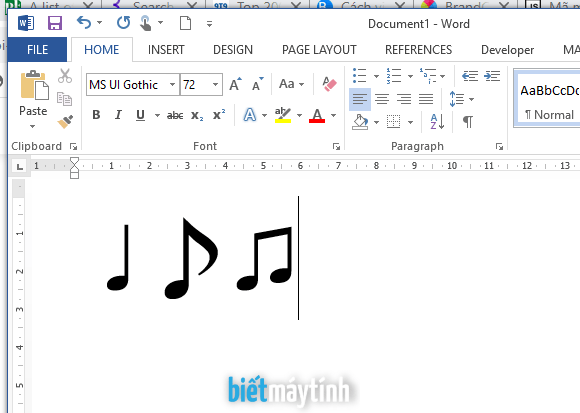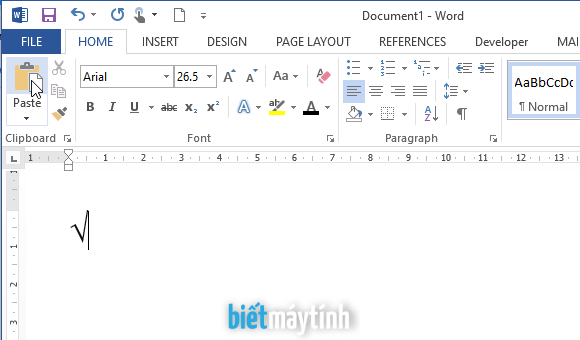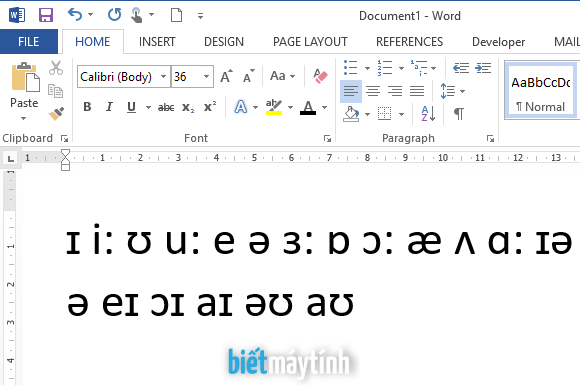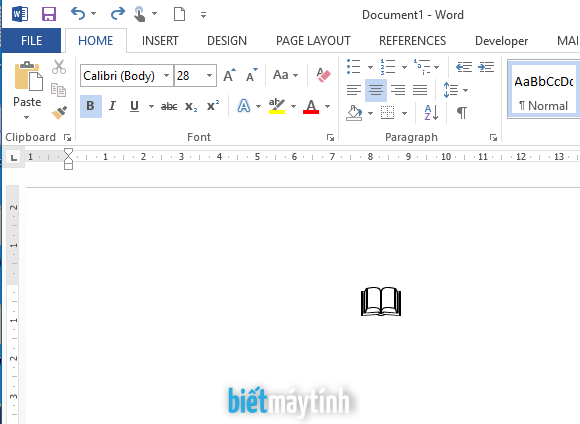Không chỉ là phần mềm soạn thảo mạnh mẽ, các tính năng chỉnh sửa ảnh trong Microsoft Word ngày càng được hoàn thiện hơn. Bạn hoàn toàn có thể tự do chỉnh sửa và thiết kế ảnh ngay trong Word mà không cần phần mềm ngoài.
Trong bài chia sẻ này, Bietmaytinh sẽ hướng dẫn cách chuyển những bức ảnh màu sang đen trắng ngay trong Word.
Bạn có thể áp dụng thủ thuật này để chuyển đổi ảnh sang các màu sắc khác nếu muốn.
Nội dung bài viết ☛
2 bước chuyển ảnh màu thành đen trắng trong Word
Bước 1: Chèn ảnh muốn chuyển đổi vào Word.
Bạn mở Word lên, sau đó chọn tab Insert, bấm Pictures.
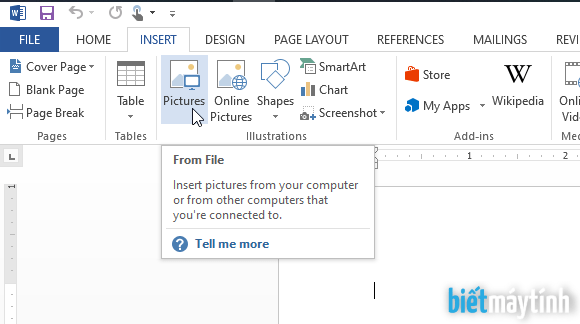
Một cửa sổ sẽ xuất hiện, hãy chọn ảnh muốn chuyển màu rồi bấm Insert.
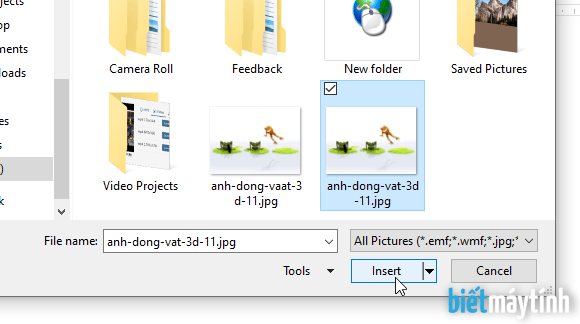
Bước 2: Khi chèn ảnh thành công, bạn chọn tab Format, sau đó chọn tiếp Color.
Chuyển sang màu đen trắng ta sẽ chọn cái đầu tiên (Saturation: 0%).
Từ đây khi muốn đổi màu cho ảnh thì dùng tính năng Color này nhé. Có rất nhiều màu sắc khác cho bạn chọn.
Trường hợp không thấy tab Format, bạn hãy click chuột vào ảnh, nó sẽ xuất hiện.
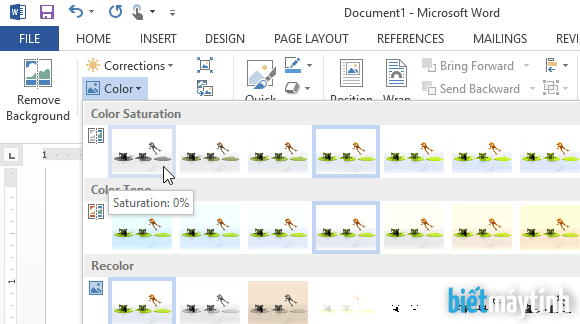
Kết quả.

Muốn ảnh trở về như ban đầu?
Nếu không thích ta có thể bấm nút Reset Picture bên cạnh để phục hồi lại màu sắc trước đó.
Hoặc đơn giản hơn rất nhiều là bấm phím tắt Ctrl + Z.
Cách lấy ảnh vừa chuyển đổi trong Word
Khi muốn dùng ảnh trong việc khác, bạn có thể lấy ảnh vừa chuyển đổi ra một cách dễ dàng. Thực tế có 3 cách lấy ảnh tùy theo trường hợp, mình sẽ hướng dẫn cách đầu tiên.
Bước 1: Click chuột phải vào ảnh, chọn Save as Picture…
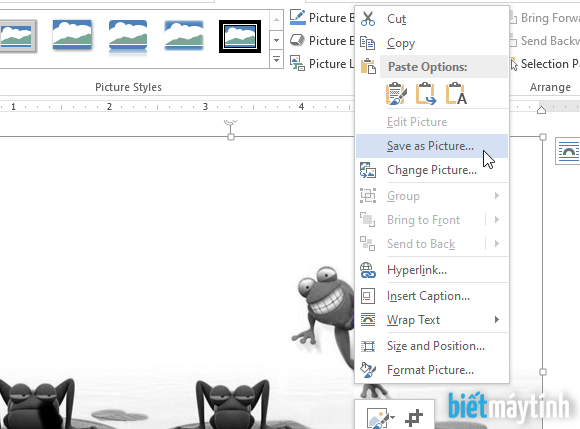
Bước 2: Trong cửa sổ File save, bạn hãy gõ tên ảnh, chọn nơi muốn lưu rồi bấm nút Save.
Tóm lại
Muốn soạn thảo văn bản tốt hơn, bạn cần biết một vài thủ thuật sửa ảnh trong Word. Nó giúp bạn trình bày văn bản đẹp mắt và chuyên nghiệp hơn. Nếu bạn thích chuyển ảnh màu sang đen trắng trực tuyến, có thể tham khảo bài viết này.
Hy vọng bài viết này sẽ hữu ích với bạn, có thắc mắc nào thì đặt cầu hỏi tại phần bình luận.